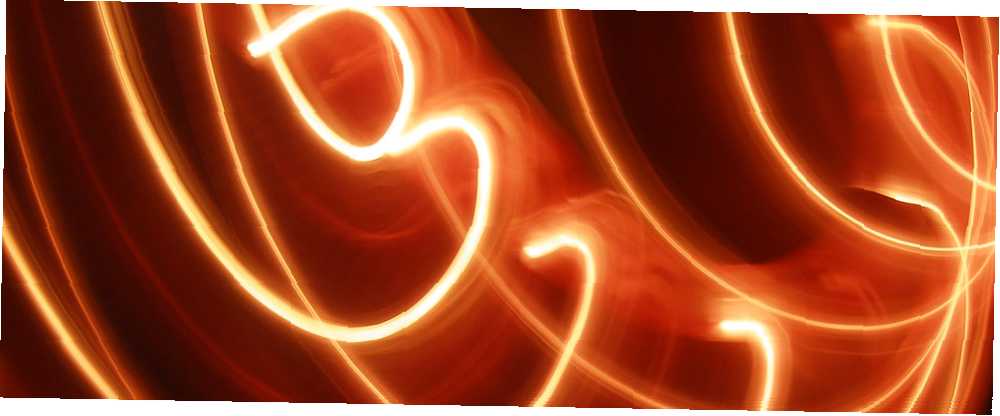
Michael Cain
0
4656
1282
Bu hafta sonu yeni bir beceri edinin: Tatil ışıklarınızın müziğe zamanında yanıp sönmesini sağlama. DJ olmak gibi, ama daha havalı. Devam etmeden önce, akıllı aydınlatma ve DMX ile ilgili makalemi okumak iyi bir fikir olabilir; DMX DMX Aydınlatma Kontrolüne Giriş - Aydınlatmanızı Tamamen Yeni Bir Seviyeye Çıkarın DMX Aydınlatma Kontrolüne Giriş - Aydınlatmanızı Yeni Bir Seviyeye Çıkarın Akıllı aydınlatma sistemleri sadece profesyoneller için pahalı bir alan olarak kullanılır; ancak daha ucuz elektronik ve bilgisayar kontrol sistemlerinin çoğalmasıyla birlikte, inanılmaz aydınlatma efektleri artık hobilerin erişebileceği bir konumda… .
QLC +, ek özelliklere ve aktif gelişime sahip orijinal Q Light Controller'ın çapraz platformlu çatalıdır - açık kaynağın güzelliği! Çeşitli açık ve standart markalı DMX cihazlarıyla çalışır, ancak daha ucuz FTDI tabanlı denetleyiciler OS X üzerindeki tehlikeli sürücü desteği nedeniyle Windows'a yapışmalı.
Gereksinimler
- USB - DMX arayüzü - basit bir OpenDMX cihazı için (yaklaşık olarak bir FTDI yongası) yaklaşık 30 $
- En az bir DMX kontrollü cihaz - Bunun gibi bir DMX RGB LED kontrol cihazı kullanıyorum (yaklaşık 20-30 $)
- Ucuz, ortak anotlu RGB LED ışıkların şeridi.
- QLC indir+
Giriş
QLC + 'nın temel arayüzü oldukça göz korkutucu, ancak zamanımızın çoğunu Göstermek sekmesi. Yine de başlamadan önce, durdurmak ve gitmek sağ üstteki simge - bunlardan sadece biri bir kez gösteriliyorsa. Bunu, önizleme gösterileri için izleme modu ve tasarım modu arasında değiştirmek için kullanın. Dizayn modunda bir diziyi oynatmaya çalışırsanız, mevcut fader ayarları varsayılan olarak uygulanır ve diziciyi geçersiz kılabilir. Düzenleme sırasında tasarım modunda olmak istiyorsunuz, çünkü fader değişiklikleri ışıklandırmanıza ve cihazlarınıza canlı olarak yansıtılır.

Fikstür
Armatürler, DMX kontrollü bir cihaz için endüstri dilidir - ışıklar, duman makineleri, lazerler, vs. Tek bir armatür 1 ila 512 arasında bir DMX adresinden oluşur ve cihazın özelliklerine bağlı olarak 1 veya daha fazla kanal kullanır. Bir duman makinesi sadece açık veya kapalı için tek bir kanal kullanabilir; Hareketli bir kafa lambası 20 olabilir, yoğunluğu, rengi, ışın şeklini, goboyu, flaşı kontrol eder… fikri alırsınız.
DMX adresleri ikili DIP anahtarlarını kullanarak. Soldan başlayarak, anahtarların temsil ettiği sayılar 2 güçtür, yani: 1,2,4,8,16,32,64,128,256. 10. DIP anahtarınız varsa, mod seçme olasılığı yüksektir. Cihaza 25 adres vermesi için, 1., 4. ve 5. anahtarı açık konuma getirip bize 1 + 8 + 16 = 25 verirsiniz. Bunu yapmakta zorlanıyorsanız, yararlı bir DIP hesaplama aracı vardır. QLC + 'da - üst satırdaki mavi simgeye tıklamanız yeterli - ancak AÇMA için aşağı veya tersten yazılmış olan cihazınızla aynı olduğundan emin olun.
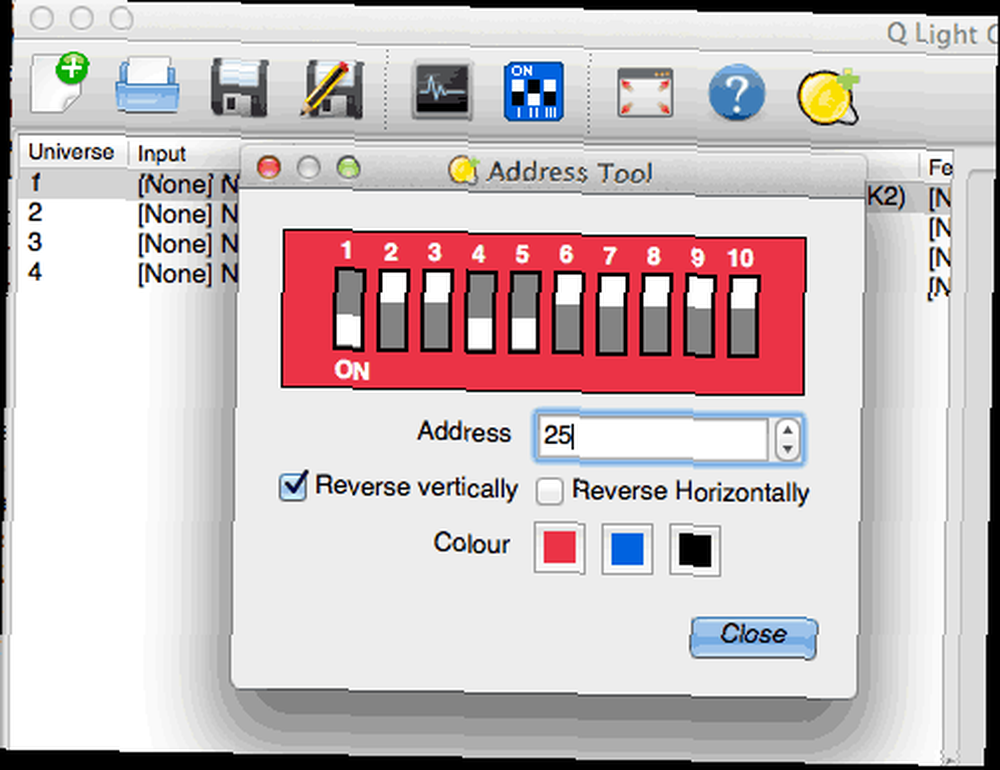
Kablolama ve Konnektörler
Bugün kullanımda 3 tip konnektör ve kablo vardır: 5-pin XLR, 3-pin XLR (aka “mikrofon kablosu”) ve RJ-45 ethernet kablolaması. Genel olarak konuşursak, profesyonel cihazlar 5 pin kullanır, ancak tüketici odaklı cihazlar 3 pin XLR veya RJ-45 kullanır. Benim durumumda, USB DMX adaptörünün çıkış için sadece 3 terminali vardır; RGB LED kontrol cihazında ethernet fişleri varken, eski bir kabloyu kullanacağım. Üreticilerin sadece RJ-45 standardını benimsemeleri önemlidir, çünkü uygun kablolamaların ucuz ve kolaydır. - DMX cihazlarını ev ağına kesinlikle takamazsınız. Aynı kablo, farklı ağ türleri.

Tüm DMX cihazlarında hem giriş hem de çıkış olacaktır; bir zincir oluşturmaları gerekir, ancak zincirdeki her fikstür adreslerinin sıralı olması gerekmez. Her DMX verisi çerçevesi, zincirdeki her cihaz için kontrol bilgisi içerir, böylece her bir cihaz kendi ile ilgili biti okur, daha sonra her şeyi zincirdeki bir sonraki cihaza iletir..
USB DMX cihazınızı ayarlama
Bağdaştırıcınız için ilgili sürücüleri indirin - benimkileri BitBang'dan aldım, ancak OS X için FTDI sürücüleri korkunç, bu yüzden Windows kullanmak zorunda kaldım.

Tıkla Giriş çıkış QLC + altındaki sekme. Bu ekranda, USB DMX cihazımızı evrenin çıkışı olacak şekilde ayarlayacağız 1. “Evrenler” kullanabileceğimiz toplam benzersiz cihazları genişletmenin bir yoludur, ancak ev kullanımı ve küçük olaylar için yalnızca bir evrene ihtiyacınız olacak.
bulmak “DMX USB” Soldaki listede - umarım bir seri numarası gösteriyordur ve üzerine tıklamak cihazın doğru çalıştığını bildirecektir. Kontrol edin Çıktı atamak için kutu evren için çıktı gibi 1.
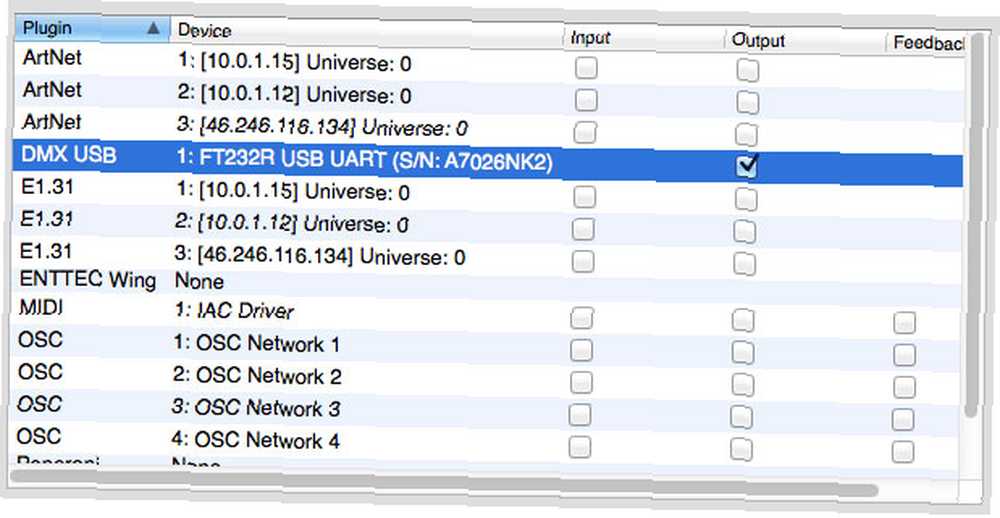
Bir Armatür Eklemek
Şimdi bazı ışıklar ayarlayalım. İtibaren Fikstür paneline (ilk sekme) tıklayın yeşil + düğme.
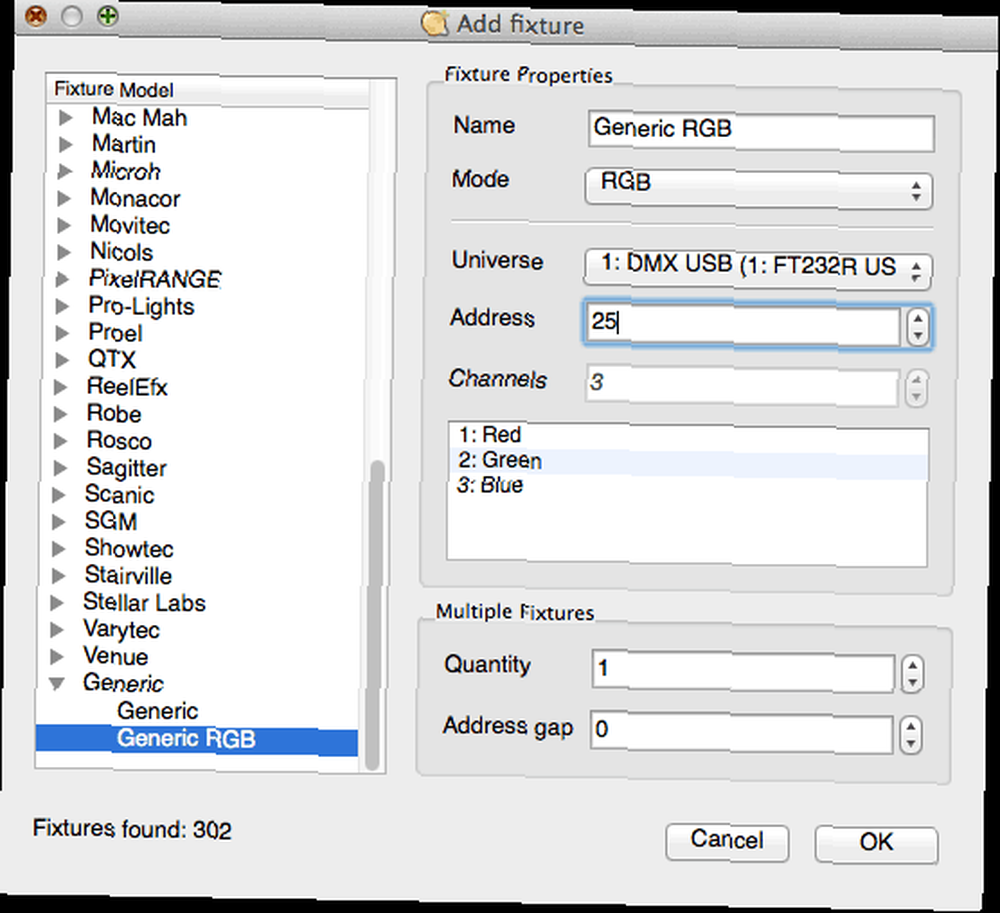
Diyalog, çeşitli üreticilerin fikstürlerinin bir kataloğudur, çünkü her cihazın tam olarak yeteneklerini ve bu özellikleri nasıl kontrol edeceğini bilmek için kendi profiline ihtiyacı vardır. Test durumumuz için isteyeceksiniz “Genel RGB”. Seçtiğiniz adresi yazın ve fikstürü ekleyin. Kontrolörün 3 kanal kullandığına dikkat edin; bu nedenle başka bir kontrol cihazı istiyorsanız, çakışma olmaması için 28'den başlaması gerekir. (İki istisna cihazının aynı şeyi yapmasını istiyorsanız bunun tek istisnası).
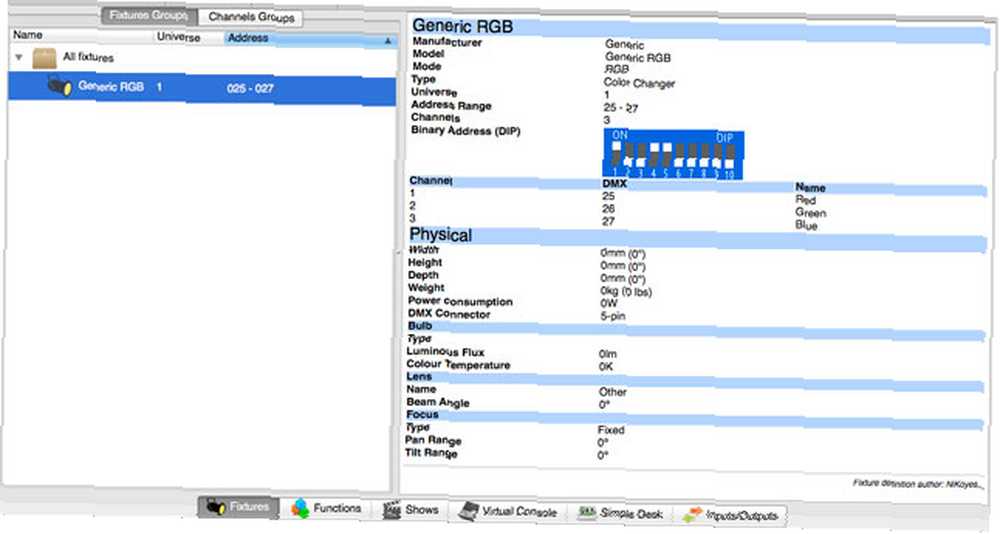
Fikstürünüzü test etmek için şuraya gidin: Basit masa sekmesi - kırmızı, mavi ve yeşil bir kaydırıcı görmelisiniz. Onları yukarı kaydırın ve RGB LED'leri yanıt vermelidir.
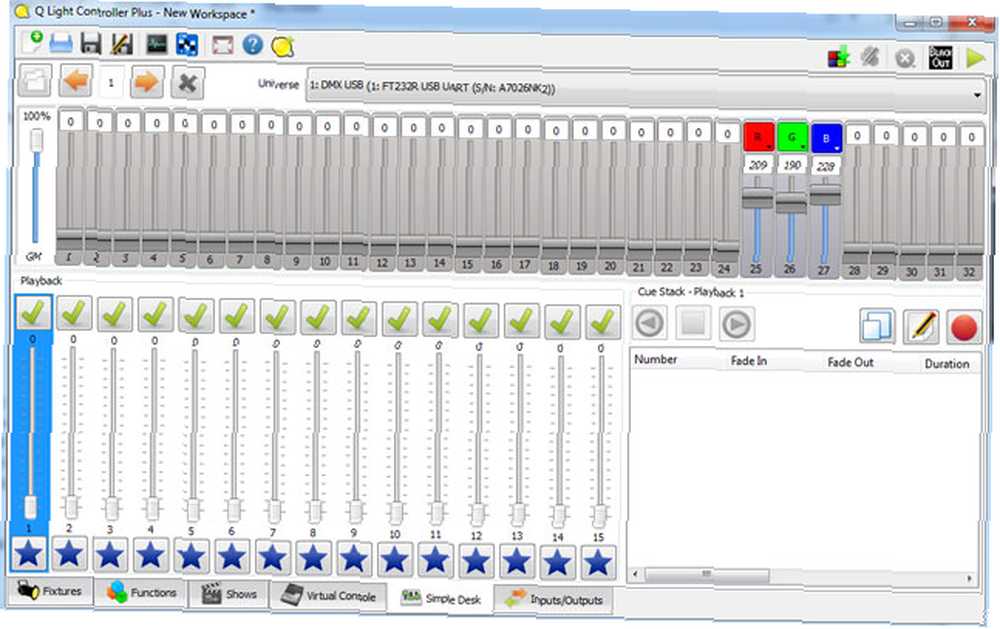
Şov Yapmak
Şov yapmak, hiç Garageband kullandıysanız, müzik dizilimi gibidir. Her parça, bir müzik parçasını veya DMX fikstürleriniz için bir dizi adımları içerir. Küçük parçayı tıklatarak ilk parçayı oluşturun çok renkli kare simgesi, sonra müzik yüklemek için simge .wav dosya. MP3 dosyalarını da yerel olarak yükleyebilseniz de, .wav MP3’ten sıralama yaparken biraz zamanlama sorunu yaşadığım için.
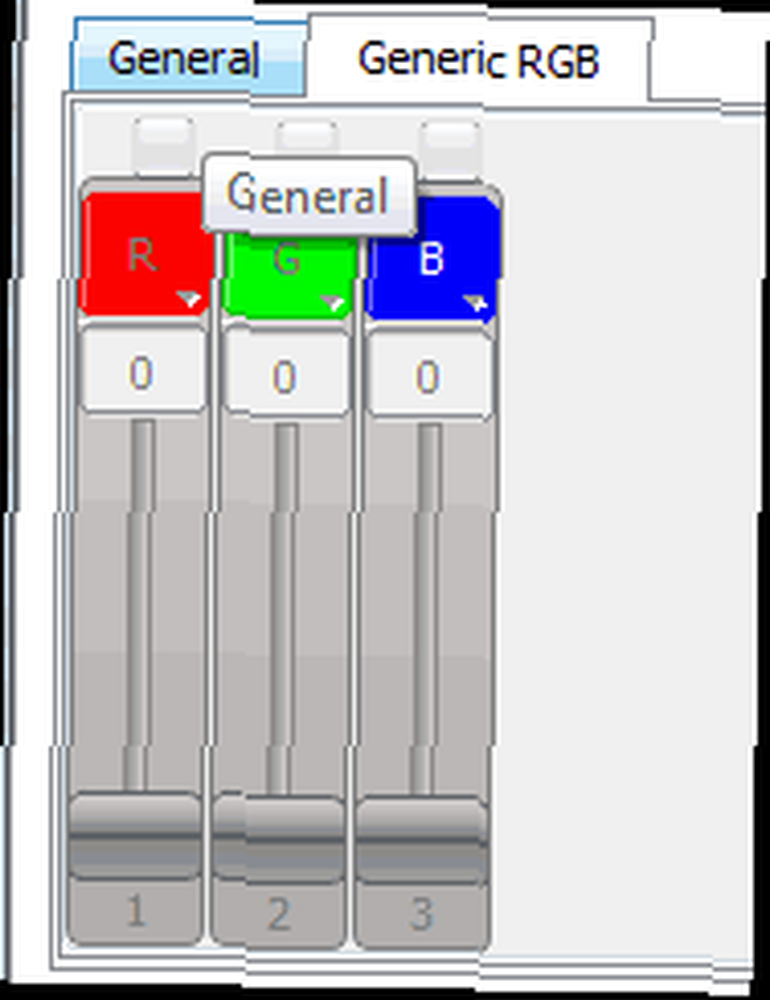
Şimdi başka bir parça oluşturun, tıklatarak seçin, sonra kırmızı, mavi ve yeşil halkalar simgesi Bir dizi oluşturmak için En altta, bu sıra için kullanılan fikstürleri eklememiz gerekiyor - sadece yeşil artı düğmesini tıklayın ve RGB denetleyicinizi seçin. Yeni bir RGB sekmesi göründüğünü fark edeceksiniz - tıklayın (resimde doğru), ve biraz sürgü elde edersin. Etkinleştirmek için onay işaretlerini tıklayın.
Dizi kısa başlar, ancak daha fazla adım ekledikçe kendisini genişletir. Bir dizideki her adım kendi içinde kaybolur, kaybolur ve bekletilir. Solma süresinin toplam süreye sayıldığını, solma süresinin ise olmadığını unutmayın. Dizininizi oluşturmak temel olarak çok basittir: kaydırıcıları istediğiniz değere ayarlayın, ardından bir adım ekleyin. Ayarla ve ekle. Önceki adımlardan herhangi birine tıkladığınızda kaydırıcılar o adım için ayarlandıkları şekilde değişir - ayarlayabilirsiniz ve bu adım için yeni değer kaydedilir.
Solmaya ve tutma sürelerine girmek üzere ayrı bir iletişim kutusu açmak için sıra düzenleyicideki saat simgesine tıklayın. Her adım için farklı bir değer istiyorsanız, Fade In Speed'i ve diğer ayarları değiştirin. “Basamak başına”. Tüm adımlarda tutarlı bir solma girip çıkmamaya devam etmek istiyorsanız, Seçenk. “Ortak”. Kullanma “Varsayılan”.
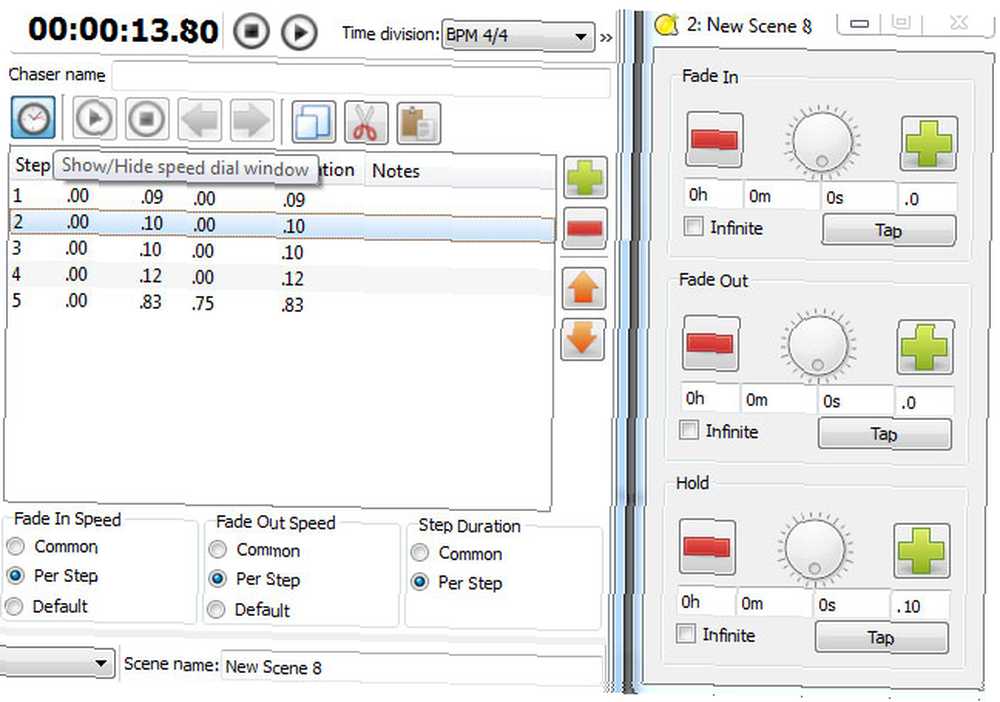
Her sahnede istediğiniz kadar dizi oluşturabilirsiniz, bu yüzden her şeyi uzun adımlarla yapmanıza gerek yoktur. Aynı sırayı tekrarlamak için, onu seçin ve kopyala / yapıştır simgelerini kullanın - diğer çoğaltılmış öğeleri etkilemeden soluklukları veya zamanlamaları hala düzenleyebilirsiniz.
İpucu: Sol üst kısımdaki tokmağın altındaki simgenin altında bir kaydırıcı var - işleri kolaylaştırmak için sıradaki yakınlaştırma seviyesini değiştirecek şekilde ayarlayın.
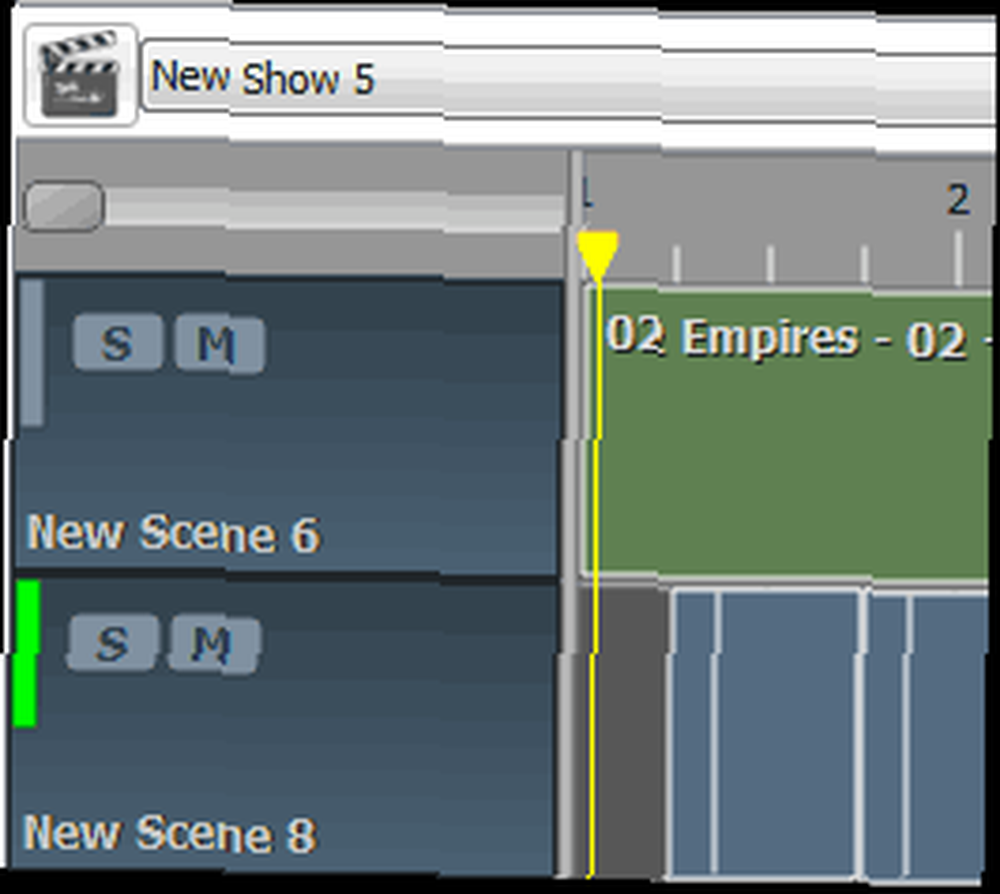
QLC + 'yı nasıl kullanacağımı öğrenirken üzerimden geçen 30 saniyelik bir klip. Şarkı VNV Nation tarafından Empires.
http://www.youtube.com/watch?v=MBlC5i3fpPc
Elbette heyecan, çeşitli DMX cihazlarınız olduğunda ortaya çıkar - tıpkı davul ritmi olan bir şarkı oldukça sıkıcıdır. Gelecek hafta, alternatif bir DMX ışık düzenleyicisi olan Vixen'i kontrol edeceğim; ve sonra DMX'i TÜM ŞEYLER ile kullanmak için bazı Arduino DMX projelerine geçeceğiz. O zamana kadar!
Resim Kredisi: Thomas Quine Via Flickr











